'>

جب آپ فارٹونائٹ لانچ کرنے کی کوشش کرتے ہیں تو غلطی کا پیغام 'انٹری پوائنٹ نہیں ملا' جاری رکھیں؟ تم اکیلے نہیں ہو! بہت سے فارٹونائٹ کھلاڑی اس کی اطلاع دے رہے ہیں۔ لیکن اچھی خبر یہ ہے کہ آپ اسے ٹھیک کرسکتے ہیں۔ یہ مضمون آپ کو 5 حل کرنے کی کوشش کرتا ہے۔
ان اصلاحات کو آزمائیں:
آپ کو ان سب کو آزمانے کی ضرورت نہیں ہوگی۔ صرف فہرست میں اپنے راستے پر کام کریں جب تک کہ آپ کام کرنے والی چیز کو تلاش نہ کریں۔
- اپنے کمپیوٹر کو دوبارہ شروع کریں
- بائنریز فولڈر صاف کریں
- اپنی گیم فائلوں کی تصدیق کریں
- ایزی اینٹی چیٹ کی مرمت کریں
- فورٹناٹ انسٹال کریں
- بونس کے نکات: اپنے گرافکس ڈرائیور کو اپ ڈیٹ کریں
درست کریں 1: اپنے کمپیوٹر کو دوبارہ شروع کریں
آپ کے کمپیوٹر میں چلنے والے کچھ پروگرام فورٹناائٹ یا ایپک گیمز لانچر کے ساتھ متصادم ہوسکتے ہیں ، جو آپ کے لئے یہ پریشانی کا سبب بنتے ہیں۔ آپ اپنے کمپیوٹر کو ناپسندیدہ پروگرام بند کرنے کے لئے دوبارہ چلانے کی کوشش کرسکتے ہیں ، اور پھر اپنے مسئلے کی جانچ کرنے کے لئے فورٹناائٹ کو دوبارہ لانچ کریں۔
اگر فورٹناائٹ پھر بھی ناکام ہوجاتا ہے تو فکر نہ کریں۔ نیچے ٹھیک کرنے کی کوشش کریں۔
درست کریں 2: بائنریز فولڈر کو صاف کریں
اس مسئلے کا ایک اور فوری حل فورٹناائٹ کے لئے بائنریز فولڈر کو ہٹا رہا ہے۔ ذیل میں دی گئی ہدایات پر عمل کریں:
1) اپنے کی بورڈ پر ، دبائیں ونڈوز لوگو چابی اور ہے عین اسی وقت پر.
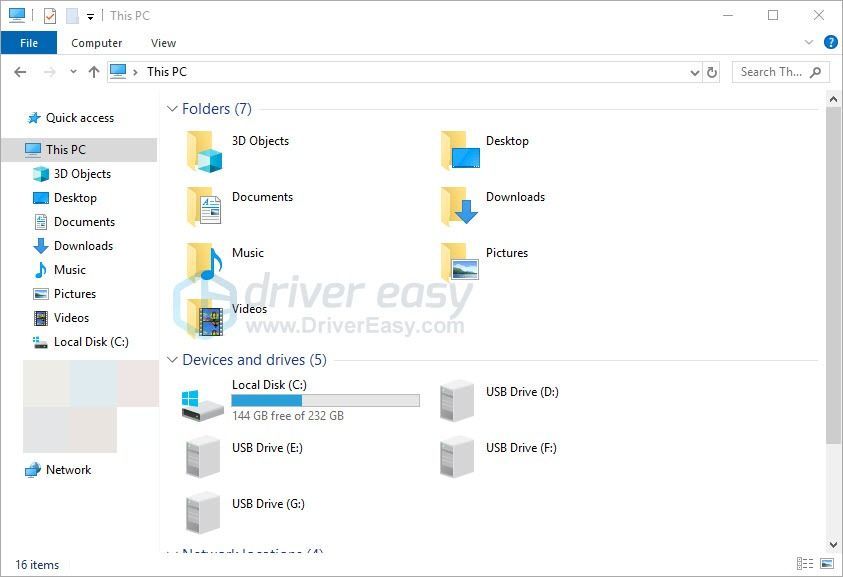
2) ٹائپ کریں C: پروگرام فائلیں مہاکاوی کھیل فورٹناائٹ فورٹناائٹ گیم ایڈریس بار اور پریس میں داخل کریں اپنے کی بورڈ پر
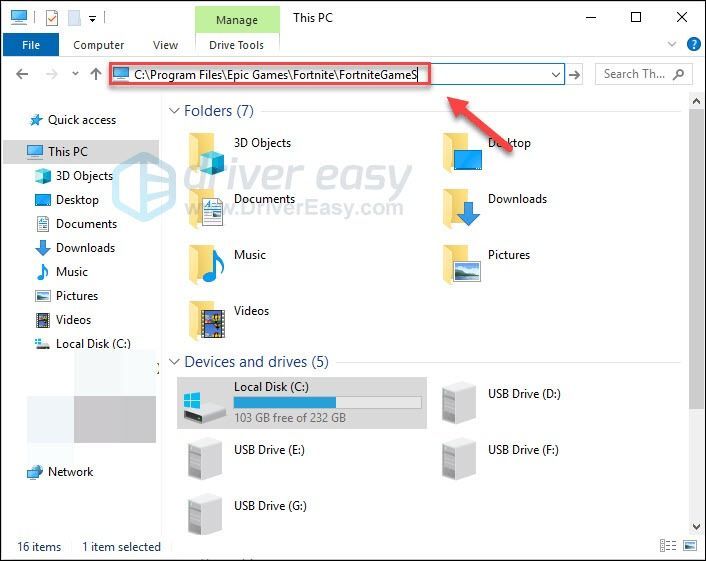
3) نمایاں کریں بائنریز فولڈر اور دبائیں کے آپ کے کی بورڈ کی کلید
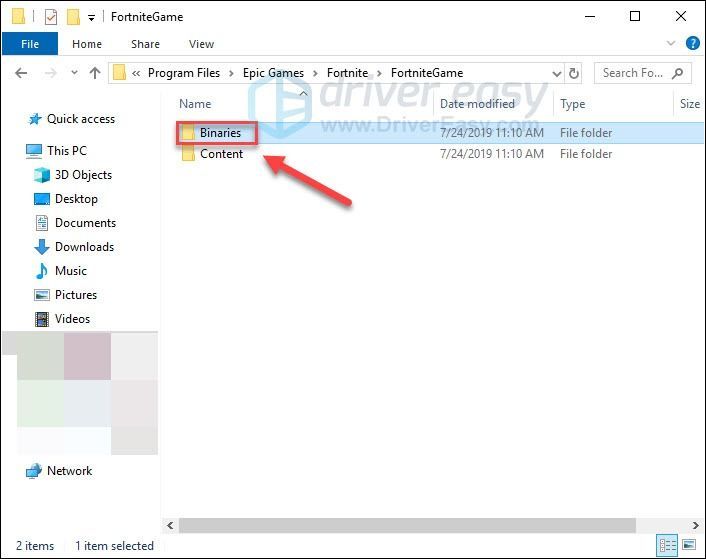
4) مہاکاوی کھیل لانچر کو دوبارہ لانچ کریں اور دوبارہ اپنے کھیل کو چلانے کی کوشش کریں۔
اگر آپ اب بھی فورٹناائٹ نہیں کھول سکتے ہیں تو آگے بڑھیں اور اگلی ٹھیک کو آزمائیں۔
3 درست کریں: اپنی گیم فائلوں کی تصدیق کریں
یہ مسئلہ اس وقت ہوسکتا ہے جب کچھ گیم فائلیں گمشدہ ہوں یا خراب ہوگئیں۔ لہذا آپ کو اپنی گیم فائل کی توثیق کرنی چاہئے کہ آیا یہ آپ کے لئے مسئلہ ہے۔ یہ کس طرح ہے:
1) رن مہاکاوی کھیل لانچر .
2) کلک کریں کتب خانہ ، اور پھر کلک کریں ترتیبات کا بٹن .
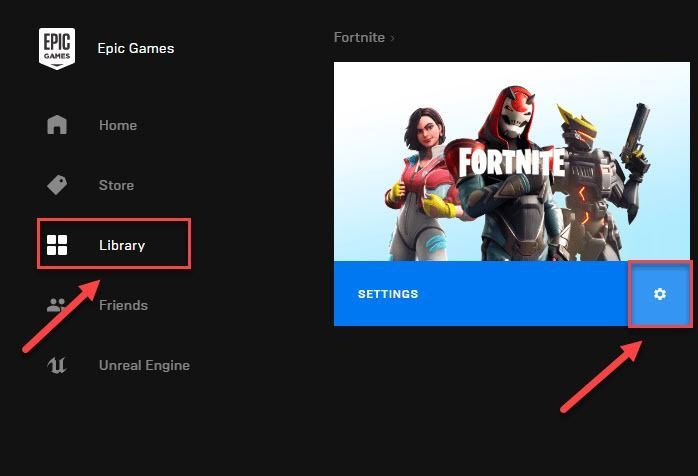
3) کلک کریں تصدیق کریں .
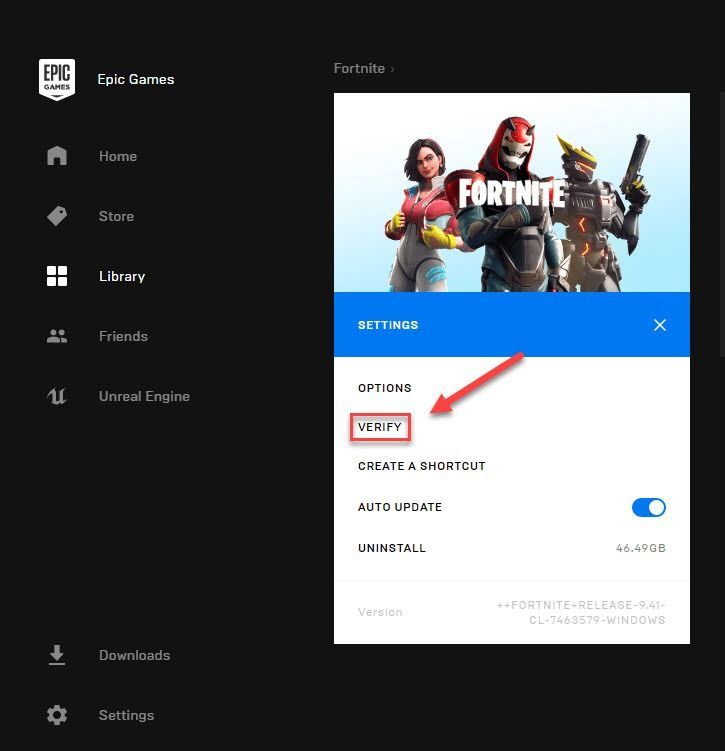
اس عمل میں کئی منٹ لگ سکتے ہیں۔ براہ کرم اس کے مکمل ہونے کا انتظار کریں۔ اس کے بعد ، اپنے مسئلے کی جانچ کرنے کے لئے فورٹناائٹ شروع کرنے کی کوشش کریں۔ اگر آپ کو اب بھی غلطی کا پیغام ملتا ہے تو ، فکر نہ کریں! ابھی بھی 2 اصلاحات باقی ہیں۔
4 طے کریں: EasyAntiCheat کی مرمت کریں
EasyAntiCheat سروس فارٹونائٹ کے ساتھ خود بخود انسٹال ہوجاتی ہے۔ جب خدمت کسی طرح خراب ہوجاتی ہے تو ، آپ کا کھیل ٹھیک طرح سے چل نہیں سکتا ہے۔ لہذا آپ کو EasyAntiCheat چیک کرنا چاہئے۔ یہ کس طرح ہے:
1) اپنے کی بورڈ پر ، دبائیں ونڈوز لوگو چابی اور ہے عین اسی وقت پر.
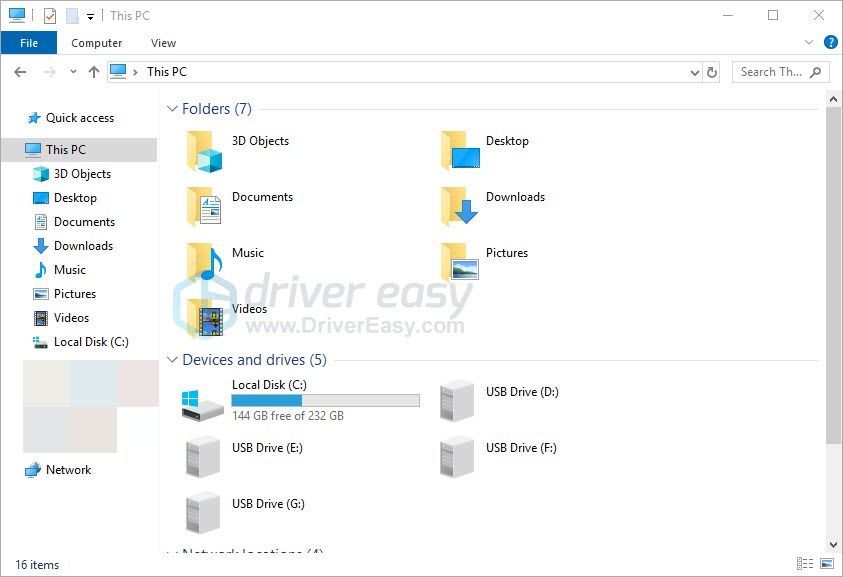
2) ٹائپ کریں easyanticheat سرچ باکس اور پریس میں داخل کریں اپنے کی بورڈ پر
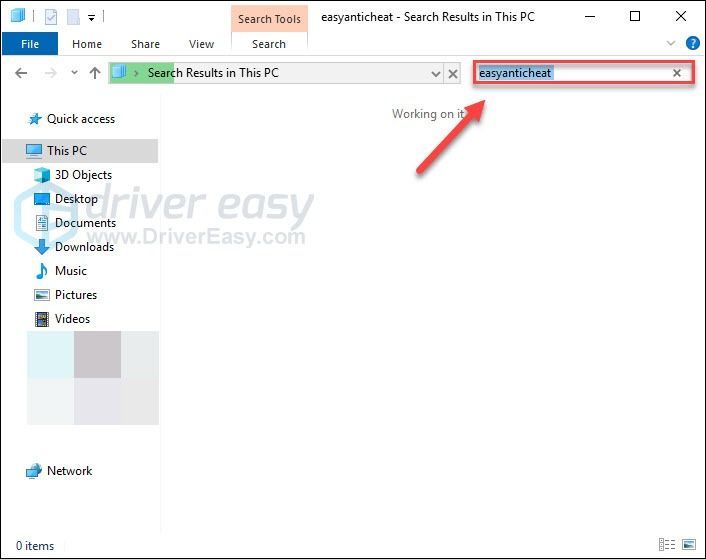
3) دائیں کلک کریں EasyAntiCheat_Setup.exe ، اور پھر منتخب کریں انتظامیہ کے طورپر چلانا .
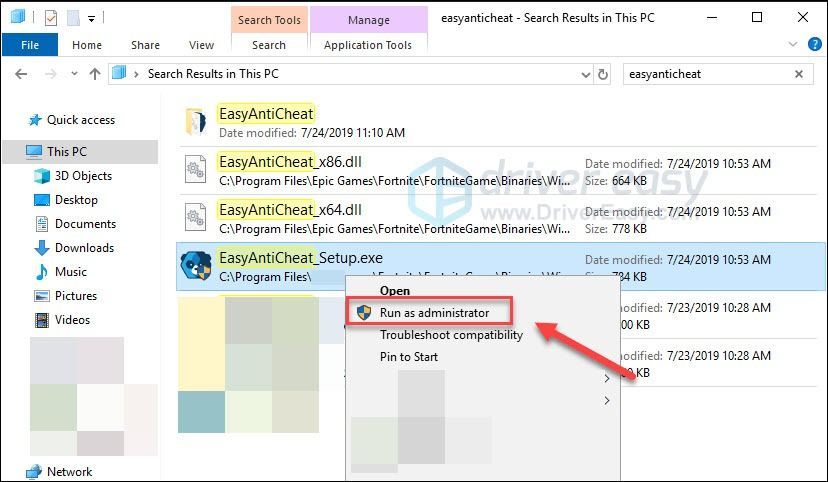
4) کلک کریں مرمت کی خدمت .
اگر آپ کو فہرست باکس میں کسی اور کھیل کا نام نظر آتا ہے تو ، باکس پر کلک کریں ، اور پھر ڈراپ ڈاؤن فہرست میں سے فورٹناائٹ منتخب کریں۔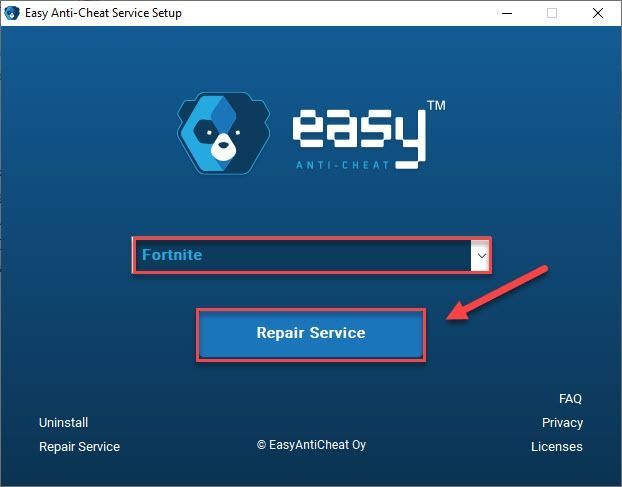
عمل مکمل ہونے کے بعد ، یہ چیک کرنے کے لئے اپنے کھیل کو دوبارہ شروع کریں کہ آیا آپ کا مسئلہ حل ہو گیا ہے۔ اگر نہیں تو ، نیچے پڑھیں اور درست کرنے کی کوشش کریں۔
5 درست کریں: فورٹناٹ انسٹال کریں
اگر مذکورہ بالا کوئی بھی اصلاحات آپ کے مسئلے کو حل نہیں کرتی ہے تو ، فورٹناائٹ کو دوبارہ انسٹال کرنے کی کوشش کریں۔ ذیل میں دی گئی ہدایات پر عمل کریں:
1) رن مہاکاوی کھیل لانچر .
2) کلک کریں کتب خانہ اور پھر کلک کریں ترتیبات بٹن
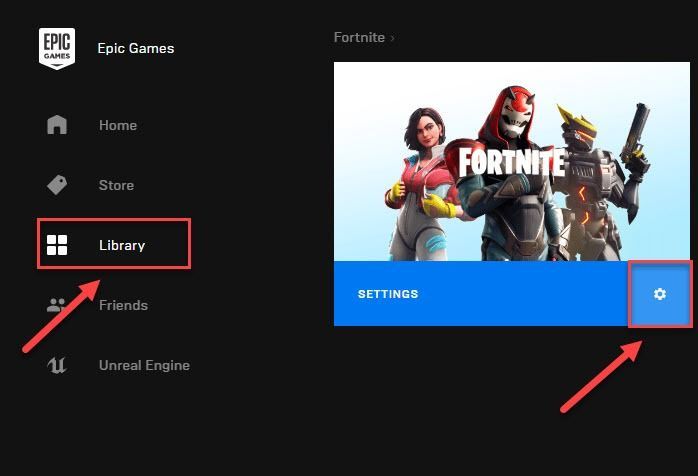
3) کلک کریں انسٹال کریں
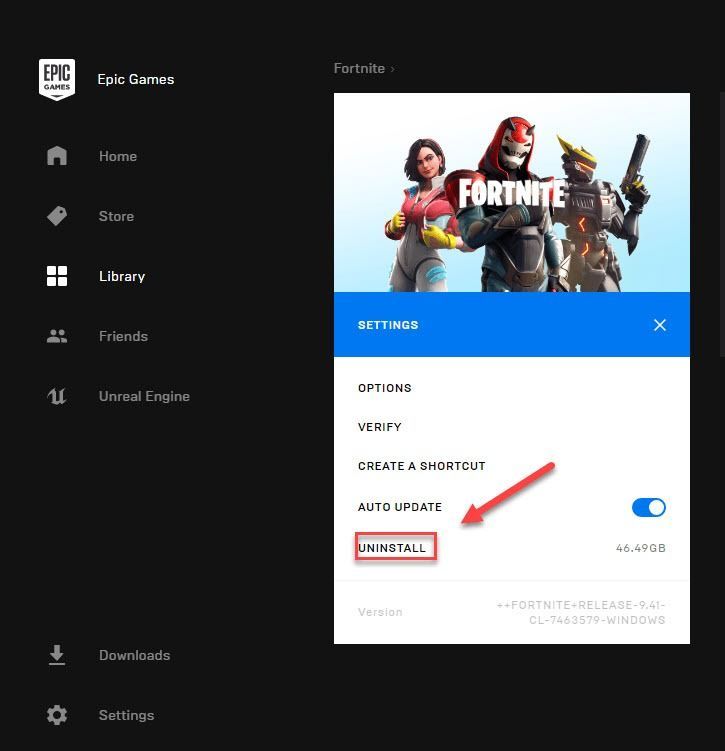
4) دوبارہ شروع کریں آپ کے کمپیوٹر اور چلانے کے مہاکاوی کھیل لانچر ایک بار پھر فارٹناائٹ ڈاؤن لوڈ اور انسٹال کرنے کیلئے۔
امید ہے کہ ، مذکورہ بالا حل میں سے ایک نے آپ کے مسئلے کو طے کرلیا! اگر آپ کے پاس کوئی سوال یا تجاویز ہیں۔ براہ کرم نیچے کوئی تبصرہ کرنے کے لئے آزاد محسوس کریں.
کیا آپ جانتے ہیں کہ گرافکس ڈرائیور کو محض اپ ڈیٹ کرنے سے گیم کے بہت سے عام مسائل جیسے گیم لیگز یا کریش ٹھیک ہوسکتے ہیں۔ یہ کرنے کا طریقہ دیکھنے کے لئے نیچے بونس ٹپ چیک کریں۔
بونس ٹپ: اپنے گرافکس ڈرائیور کو اپ ڈیٹ کریں
اپنی فورٹناائٹ کو آسانی سے چلانے کے ل it ، یہ ضروری ہے کہ آپ کے پاس ہر وقت جدید ترین درست گرافکس ڈرائیور موجود ہو۔ اپنے گرافکس پروڈکٹ کیلئے صحیح طریقے سے ڈرائیور حاصل کرنے کے لئے دو طریقے ہیں: دستی طور پر یا خود بخود۔
آپشن 1 - دستی طور پر - آپ کو اس طرح اپنے ڈرائیوروں کو اپ ڈیٹ کرنے کے لئے کمپیوٹر کی کچھ صلاحیتوں اور صبر کی ضرورت ہوگی ، کیونکہ آپ کو ڈرائیور آن لائن بالکل ٹھیک تلاش کرنے ، اسے ڈاؤن لوڈ کرنے اور اسے قدم بہ قدم انسٹال کرنے کی ضرورت ہوگی۔
یا
آپشن 2 - خود بخود (تجویز کردہ) - یہ تیز اور آسان ترین آپشن ہے۔ یہ سب کچھ صرف ماؤس کلکس کے ذریعہ ہوچکا ہے - اگر آپ کمپیوٹر نو بیوئی ہو تو بھی آسان ہے۔
آپشن 1 - ڈرائیور کو دستی طور پر ڈاؤن لوڈ اور انسٹال کریں
ایپسن ڈرائیوروں کی تازہ کاری کرتا رہتا ہے۔ ان کو حاصل کرنے کے ل you ، آپ کو اپنے گرافکس پروڈکٹ مینوفیکچرر کی ویب سائٹ پر جانے کی ضرورت ہے ، اپنے مخصوص ذائقہ کے مطابق ڈرائیور کو ونڈوز ورژن (مثال کے طور پر ، ونڈوز 32 بٹ) کے ساتھ تلاش کریں اور ڈرائیور کو دستی طور پر ڈاؤن لوڈ کریں۔
ایک بار جب آپ اپنے سسٹم کے لئے درست ڈرائیورز ڈاؤن لوڈ کرسکتے ہیں تو ڈاؤن لوڈ کی گئی فائل پر ڈبل کلک کریں اور ڈرائیور کو انسٹال کرنے کے لئے اسکرین پر موجود ہدایات پر عمل کریں۔
آپشن 2 - خود بخود اپ ڈیٹ کریں آپ کا گرافکس ڈرائیور
اگر آپ کے پاس اپنے گرافکس ڈرائیور کو دستی طور پر اپ ڈیٹ کرنے کے لئے وقت ، صبر اور کمپیوٹر کی مہارت نہیں ہے تو ، آپ خود بخود یہ کام کرسکتے ہیں آسان ڈرائیور .
ڈرائیور ایزی آپ کے سسٹم کو خود بخود پہچان لے گا اور اس کے لئے درست ڈرائیور تلاش کرے گا۔ آپ کو بالکل یہ جاننے کی ضرورت نہیں ہے کہ آپ کا کمپیوٹر کون سا سسٹم چل رہا ہے ، آپ کو غلط ڈرائیور ڈاؤن لوڈ اور انسٹال کرنے کا خطرہ مول لینے کی ضرورت نہیں ہے ، اور انسٹال کرتے وقت آپ کو غلطی کرنے کی فکر کرنے کی ضرورت نہیں ہے۔
آپ ڈرائیور ایزی کے مفت یا پرو ورژن میں سے اپنے ڈرائیوروں کو خود بخود اپ ڈیٹ کرسکتے ہیں۔ لیکن پرو ورژن کے ساتھ یہ صرف 2 کلکس لیتا ہے:
1) ڈاؤن لوڈ کریں اور ڈرائیور ایزی انسٹال کریں۔
2) آسان ڈرائیور چلائیں اور پر کلک کریں جائزہ لینا بٹن اس کے بعد ڈرائیور ایزی آپ کے کمپیوٹر کو اسکین کرے گا اور کسی بھی پریشانی والے ڈرائیور کا پتہ لگائے گا۔
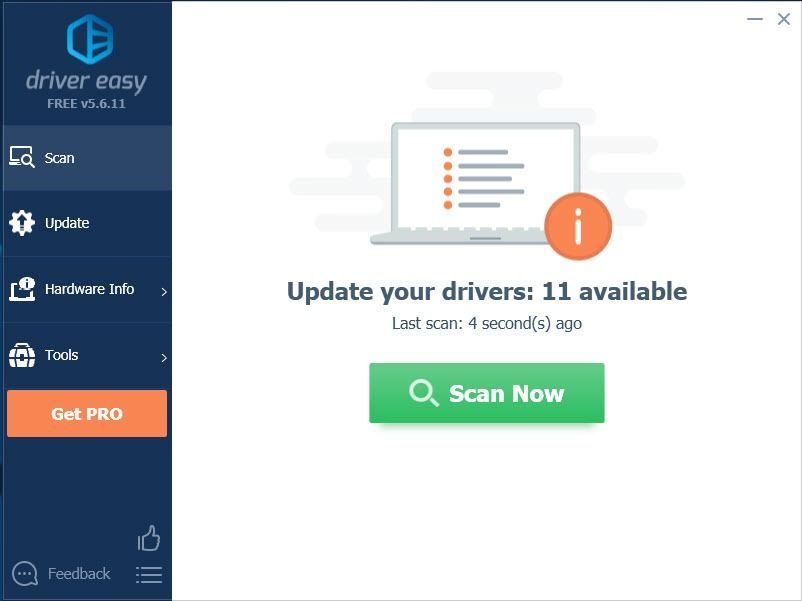
3) کلک کریں تمام تجدید کریں کا درست ورژن خود بخود ڈاؤن لوڈ اور انسٹال کرنے کیلئے سب وہ ڈرائیور جو آپ کے سسٹم میں لاپتہ یا پرانے ہیں (اس کی ضرورت ہے پرو ورژن - جب آپ سب کو اپ ڈیٹ کرتے ہیں تو آپ کو اپ گریڈ کرنے کا اشارہ کیا جائے گا)۔
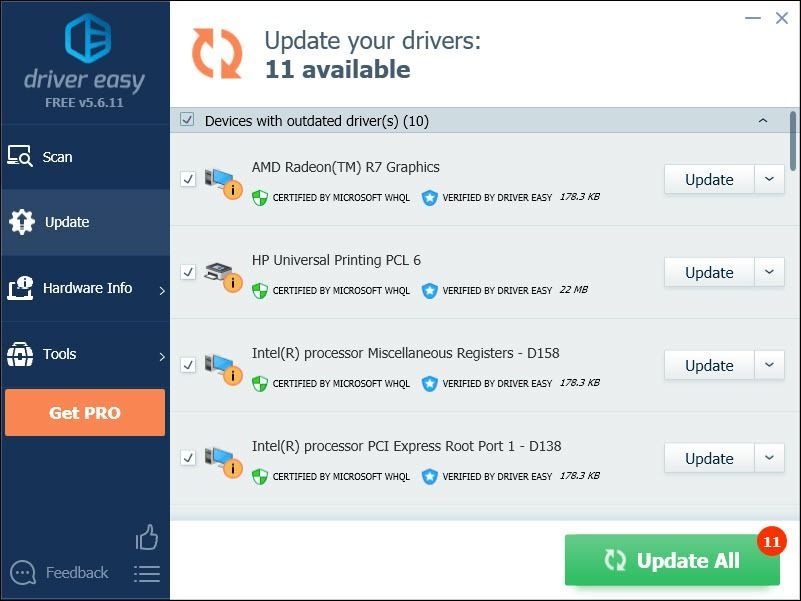 اگر آپ کو مدد کی ضرورت ہو تو ، براہ کرم ڈرائیور ایزی سپورٹ ٹیم سے رابطہ کریں support@drivereasy.com .
اگر آپ کو مدد کی ضرورت ہو تو ، براہ کرم ڈرائیور ایزی سپورٹ ٹیم سے رابطہ کریں support@drivereasy.com .
![پی سی پر تباہ ہونے والا رہائشی ایول ولیج [حل شدہ]](https://letmeknow.ch/img/program-issues/84/resident-evil-village-crashing-pc.png)





![[فکسڈ] والہیم سرور دکھائے نہیں جارہا ہے](https://letmeknow.ch/img/network-issues/09/valheim-server-not-showing-up.jpg)